המר, ערוך ודחוס סרטונים/שמע ב-1000+ פורמטים באיכות גבוהה.
DaVinci כיצד לחתוך סרטון ב-6 שיטות [מדריך שלב אחר שלב]
DaVinci כיצד לחתוך סרטון: כמשתמש חדש ב-DaVinci Resolve, ניתן להבין שזה מהמם. למרות שאתה רוצה רק לחתוך סרטון, ייתכן שאתה עדיין צריך משהו שידריך אותך כיצד להשתמש בתכונת החיתוך של DaVinci Resolve ביעילות. למרבה המזל, פוסט זה מספק שש שיטות יעילות של DaVinci כיצד לחתוך וידאו! פוסט זה פירט גם את ההליכים הפשוטים המתאימים שלב אחר שלב לשיטות אלו. אז, ללא עיכובים נוספים, התחל ללמוד למטה.
רשימת מדריכים
שיטה 1: כיצד לחתוך סרטונים ללא סרגל שחור עם DaVinci שיטה 2: כיצד לחתוך וידאו באמצעות התקרבות ב-DaVinci מבלי לשנות את יחס הגובה-רוחב שיטה 3: שנה את הרזולוציה של הסרטון כדי לחתוך אותו באמצעות DaVinci שיטה 4: חיתוך וידאו באמצעות תיבת מכתבים מזויפת כדי לרכוש מראה קולנועי שיטה 5: שלבים לחיתוך וידאו באמצעות הזום הדינמי של DaVinci Resolve שיטה 6: החלופה הטובה ביותר לחתוך במהירות סרטונים לכל גודלשיטה 1: כיצד לחתוך סרטונים ללא סרגל שחור עם DaVinci
אם אתה שואף להסיר את הפסים השחורים של הסרטון מסביב, אתה יכול להשתמש בתכונת החיתוך של DaVinci Resolve. תכונה זו מאפשרת לך לנתק פסים שחורים משמאל, ימין, העליון והתחתון של הסרטונים שלך. עכשיו, DaVinci, איך לחתוך את הפסים השחורים של הסרטון? להלן השלבים שעליך לבצע:
שלב 1נניח שהסרטון שברצונך לחתוך כבר נמצא על ציר הזמן. בחר בו, עבור אל המפקח בצד ימין ולחץ עליו. לאחר מכן, גלול מטה עד שתראה את האפשרות "חיתוך".
שלב 2לאחר מכן, לחץ פעמיים על האפשרות "חיתוך" כדי לגשת אליה. לאחר מכן, חתוך את הפסים השחורים של הסרטון שלך על ידי החלקת המחוונים Crop Left, Crop Right, Crop Top ו-Crop Bottom.
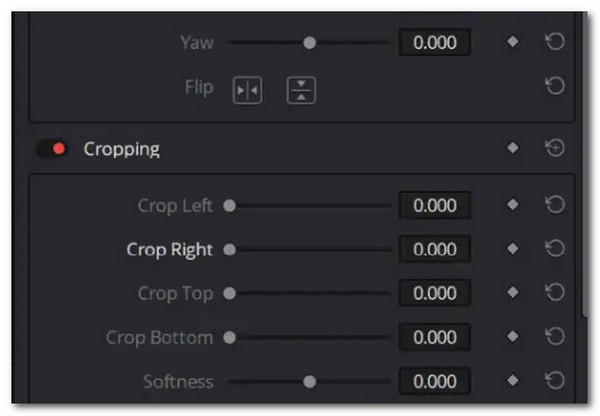
הערה: בזמן הסרת הפסים השחורים על ידי החלקת מחווני החיתוך, ודא שלא תשפיע על מסגרות הסרטון מכל צד כדי למנוע אובדן.
שיטה 2: כיצד לחתוך וידאו באמצעות התקרבות ב-DaVinci מבלי לשנות את יחס הגובה-רוחב
דרך נוספת לחתוך את הסרטון שלך היא להגדיל אותו. שיטה זו אינה מצריכה שינוי יחס הגובה-רוחב; אתה רק צריך להגדיל את הסרטון עד שהפסים השחורים יימחקו. שימו לב ששיטת חיתוך עקיפה זו תגרום לסרטון להיראות קרוב יותר. באמצעות DaVinci, כיצד לחתוך את הסרטון על ידי התקרבות? להלן השלבים שידריכו אותך:
שלב 1נניח שכבר הצבת את הסרטון שברצונך לחתוך על ציר הזמן של DaVinci. מקם את סמן העכבר מעל התיבות וגרור אותן לצדדים כדי להתקרב ולהקטין.
שלב 2כפתור "קישור" המוצב בין ה-"X" ל-"Y" מציין שהם מקושרים. לכן, כאשר אתה משנה את ה-X, ה-Y ישתנה גם הוא. שנה ערך זה עד שתמחק את הפסים השחורים.

שיטה 3: שנה את הרזולוציה של הסרטון כדי לחתוך אותו באמצעות DaVinci
מלבד שתי הדרכים הללו, אתה יכול גם לשנות את רזולוציית הסרטון. למרות שזוהי גם דרך עקיפה לחיתוך סרטון, היא יכולה לעזור לך להתאים את הרזולוציה הנתמכת במכשיר להשמעה הרבה יותר טובה במקום שבו תרצה להפעיל אותו ולמגר את הפסים השחורים סביב הסרטון שלך. אז, DaVinci, איך לחתוך וידאו דרך הסרט הזה? בצע את השלבים הבאים:
שלב 1הקש על "Shift + 9" במקלדת שלך בכלי DaVinci. לאחר מכן, לחץ על כפתור "הגדרות מאסטר" והגדר את "רזולוציית ציר הזמן" לאפשרות "מותאם אישית".
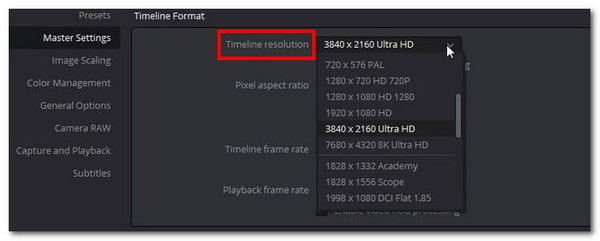
שלב 2לאחר מכן, שנה את הרזולוציה לרזולוציה רחבה יותר בהתבסס על המכשיר שבו תרצה להפעיל את הסרטון. לאחר מכן, גש לאפשרויות "קנה מידה של תמונה" ו"קנה מידה קלט".
שלב 3לאחר מכן, הגדר את קבצי רזולוציה לא תואמת לאפשרות "קנה מידה של מסגרת מלאה עם חיתוך". והנה לך!
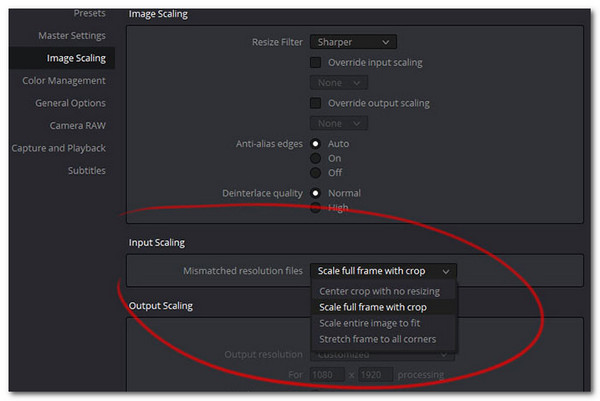
שיטה 4: חיתוך וידאו באמצעות תיבת מכתבים מזויפת כדי לרכוש מראה קולנועי
אם אתה רוצה להוסיף אפקט לסרטון שלך מלבד חיתוך שלו, אתה יכול להשתמש בתיבת המכתבים המזויפים של DaVinci. הוספת אפקט זה יכולה להשיג את יחס הגובה-רוחב הרצוי עבור הסרטון שלך ולהשרות אפקטים קולנועיים. כדי לבצע את זה, השלבים מראים ל-DaVinci כיצד לחתוך את החלק העליון והתחתון של הסרטון על ידי הוספת תיבת המכתבים המזויפת למטה:
שלב 1בציר הזמן, בחר "התמת פלט". לאחר מכן, בחר יחס רוחב-גובה. שימו לב שיחס רוחב-גובה נמוך מ-1.77 יחתוך מהצדדים, וגבוה יותר יחתוך את החלק העליון והתחתון.
שלב 2לאחר מכן, תוכל לצפות בתצוגה מקדימה של השינויים שלך כדי לראות אם הם נראים טוב עם הסרטון שלך. וזהו! ככה עושים את השיטה הזו.
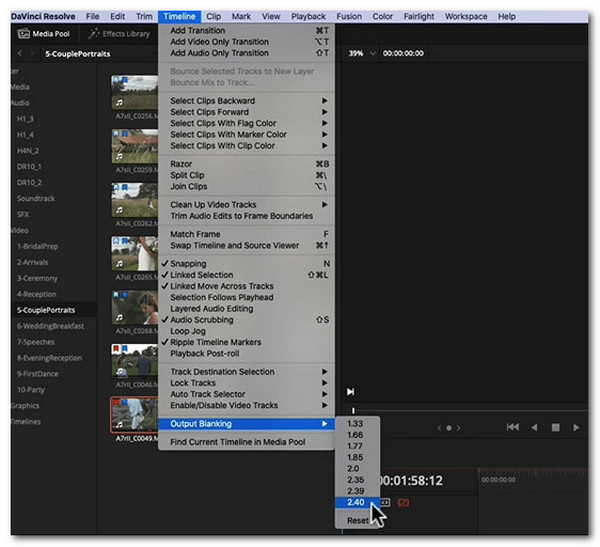
שיטה 5: שלבים לחיתוך וידאו באמצעות הזום הדינמי של DaVinci Resolve
מלבד Fake Letterbox, אתה יכול גם להחיל אפקט זום דינמי על הסרטון שלך. למרות שהוא לא חותך ישירות את הסרטון שלך, הוא מוסיף אפקטי תנועה, כמו קטן עד גדול, שמנתקים אזורים מסוימים. האם אתה רוצה לנסות את זה? הנח את עצמך עם השלבים המראים לך את DaVinci כיצד לחתוך סרטון למטה:
שלב 1הצב את הסרטון על ציר הזמן, לחץ על כפתור "מלבן" בפינה הימנית של הכלי, ובחר באפשרות "זום דינמי". אפשרות זו כוללת תכונות חיתוך וזום בסיסיות.
שלב 2לאחר מכן, תראה קו מלבני ירוק על המסך. גרור אותו לאזור שבו ברצונך להחיל את אפקט הזום. ודא שהוא לא כולל את האזור שברצונך לחתוך.
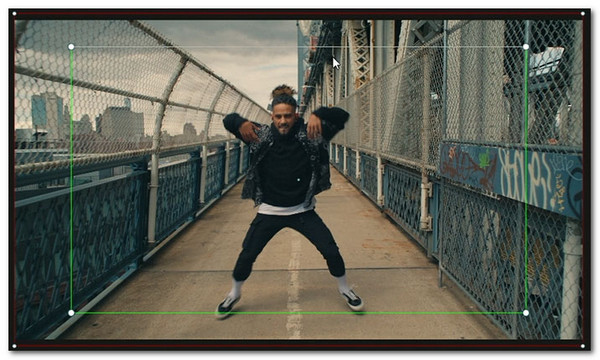
שיטה 6: החלופה הטובה ביותר לחתוך במהירות סרטונים לכל גודל
אם אתה מוצא את השיטות לעיל לחתוך סרטון DaVinci מאתגרות מדי, התמונה האחרונה והטובה ביותר שאתה צריך לחתוך את הסרטון שלך היא להשתמש ב- 4Easysoft Total Video Converter. כלי זה תומך בתכונת Video Cropper, המאפשרת לך לחתוך סרטונים בכל גודל במהירות. כלי זה מאפשר לך לחתוך באופן ידני את הסרטון על ידי גרירת המסגרת או הזנת ערך אזור חיתוך. מלבד זאת, הוא גם מציע לך אפשרויות יחס רוחב-גובה. באמצעות אפשרויות אלה, אתה יכול בקלות ובמהירות לחתוך את הסרטון שלך על סמך יחס הגובה-רוחב הנתמך על ידי המכשיר שבו תרצה להפעיל אותו. כלי זה הוא האלטרנטיבה הטובה ביותר לאותן שיטות שהראו קודם לכן ל-DaVinci כיצד לחתוך וידאו.

מאפשרים לך לחתוך את הסרטון שלך בכל גודל ואזור בקלות, במהירות וביעילות.
תן לך לכוונן את הרזולוציה של הפלט, קצב הפריימים, המקודד וכו', כדי לשפר את איכותו.
תמכו בתכונת התצוגה המקדימה המובנית כדי לבדוק את השינויים שהחלתם על הסרטון שלכם.
חתוך וידאו לכל גודל מבלי לפגוע באיכות המקורית הגבוהה שלו.
100% Secure
100% Secure
שלב 1התקן את 4Easysoft Total Video Converter במחשב שלך. לאחר מכן, הפעל את הכלי, לחץ על הכרטיסייה "ארגז כלים" ובחר באפשרות "חתוך וידאו".

שלב 2לאחר מכן, לחץ על כפתור "הוסף", בחר את הסרטון שברצונך לחתוך, ולחץ על כפתור "פתח" כדי להכניס את הסרטון לממשק הכלי.
שלב 3לאחר מכן, בחר יחס מתפריט "יחס גובה-רוחב" כדי לחתוך במהירות את הסרטון. אתה יכול גם לחתוך אותו באופן ידני על ידי בחירה באפשרות "חופשי" והזנת ערך ב-Crop Area.

שלב 4אתה יכול גם לגרור בחופשיות את מסגרת הגבול מהאזור שברצונך לשמור. זה יבטל את כל האזורים מחוץ למסגרת. לאחר מכן, לחץ על "ייצוא" כדי לשמור את הסרטון החתוך.
סיכום
אלו שש השיטות "DaVinci איך לחתוך וידאו". כעת תוכל לחתוך פסים שחורים מסביב לסרטון או אזור מסוים באמצעות שיטות אלה. אם אתה מוצא את DaVinci Resolve מסובך מדי, השתמש ב- 4Easysoft Total Video Converter כאלטרנטיבה. כלי זה מאפשר לך לחתוך במהירות וביעילות את הסרטון שלך בכל אזור וגודל! זה גם מציע לך אפשרויות לשפר אותו לפני ייצוא אותו! אז למה אתה מחכה? בקר באתר הרשמי של כלי זה והתקן אותו כעת.
100% Secure
100% Secure



